' Astro.js ” är ett modernt JavaScript-baserat webbutvecklingsramverk som stöder sitt eget språk som heter ” Astro ”. Dess komponenter liknar andra front-end-utvecklingsramverk som React.js. Astro.js erbjuder utvecklare att skriva all JavaScript-ramverkskod under samma huv. Så att utvecklaren kan koda i React, Tailwind, Angular, TypeScript, Vue och så vidare i samma projekt utan att gå igenom konfigurationsprocessen varje gång.
Den här artikeln demonstrerade installations- och konfigurationsstegen som är involverade i implementeringen av Astro.js-projektet.
Hur man installerar och konfigurerar Astro.js på Windows?
Installationen av ' Astro.js ' kan implementeras genom att använda ' npm ”, “ pnpm ', eller ' garn ”, men proceduren förblir densamma. Men i denna demonstration, ' npm ” Node Package Manager kommer att användas. Låt oss gå igenom en steg-för-steg-procedurguide för att installera ramverket Astro.js på Windows.
Förutsättningar
För att installera och konfigurera Astro.js på Windows lokalt måste vissa förutsättningar vara uppfyllda. Dessa inkluderar:
- ' js ” med en lägsta version av ”v16.12.0” krävs.
- Visual Code textredigerare rekommenderas.
- Grundläggande kunskaper för att använda kommandoraden.
Steg 1: Starta installationsprocessen
Öppna först kommandoraden. Besök sedan projektkatalogen där du ska använda Astro.js genom ' CD ” kommando:
cd
Efter det, kör ' npm skapa astro@senaste ' kommandot för att starta ' Astro.js ” installationsprocess:
npm skapa astro@senaste' 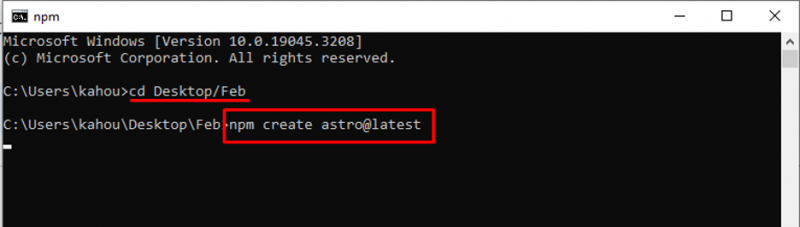
Steg 2: Namnge projektet
Därefter har svaret genererats med ett fördefinierat värde för projektnamnet. Här är det upp till dig om du vill byta namn på projektet eller bara följa med:
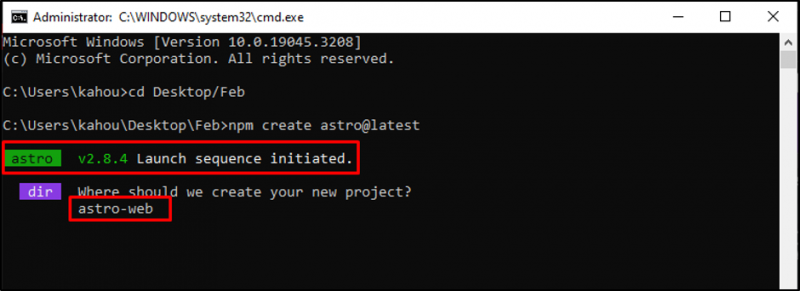
Steg 3: Definiera projekttypen
Astor.js erbjuder dig flera inbyggda mallar och teman som enkelt kan anpassas av slututvecklarna. Här har ett annat svar genererats som frågar vilken typ av projekt du planerar att utveckla:
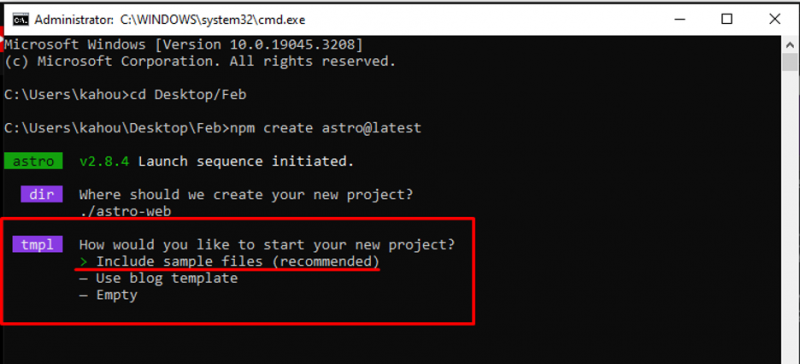
Steg 4: Installera beroenden
Installera nu de rekommenderade beroenden för att göra flödet av exekvering smidigt och för att säkerställa att du har allt som krävs:
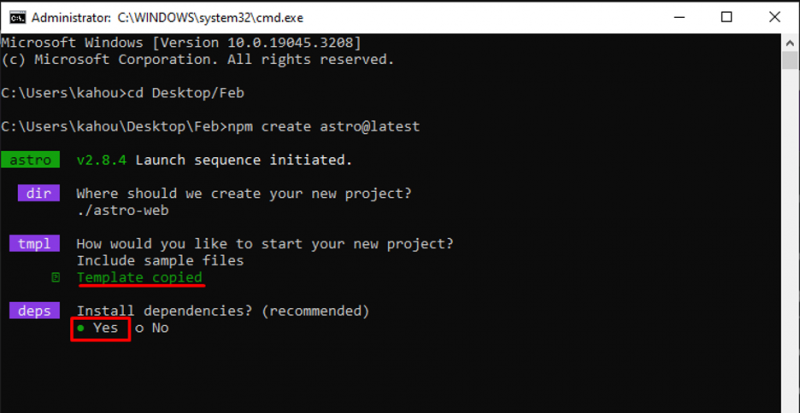
Steg 5: TypeScript-tillägg
Språket Astro.js fungerar helt enkelt med HTML, CSS och JavaScript. Andra ramverksmoduler kan dock importeras, men i gränssnittet ser strukturen av koden ut som HTML. den ' TypeScript ” kan också ärvas i projektet efter behov:
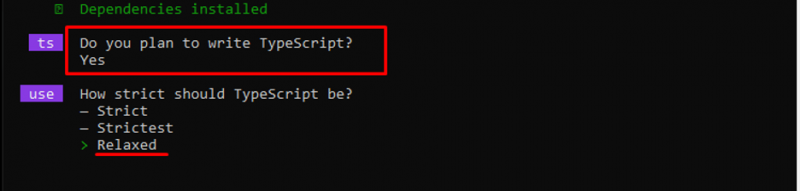
Steg 6: Konfigurera Astro.js
Efter att ha svarat på alla frågor kommer Astro.js att skapa ett skräddarsytt projekt efter användarens behov och ger instruktioner om hur du kör ditt projekt över webbläsaren:
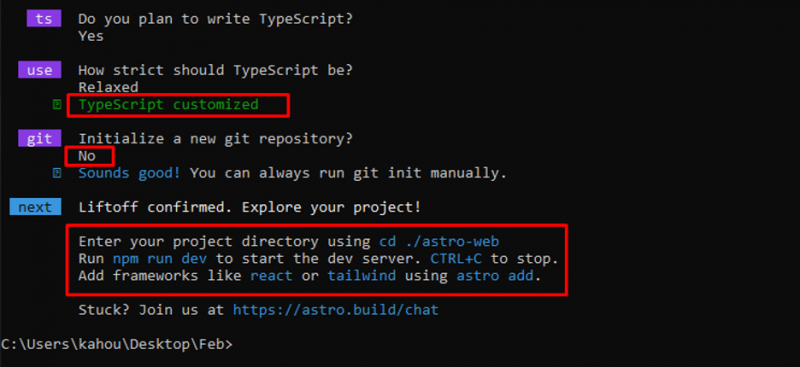
Steg 7: Exekvera Astro.js-projektet
Använd nu ' CD ”-kommandot för att gå in i det nyskapade ” Astro.js ' katalog:
cdDärefter kör du ' npm kör dev ” kommando för att starta projektet lokalt som visas nedan:
npm kör dev 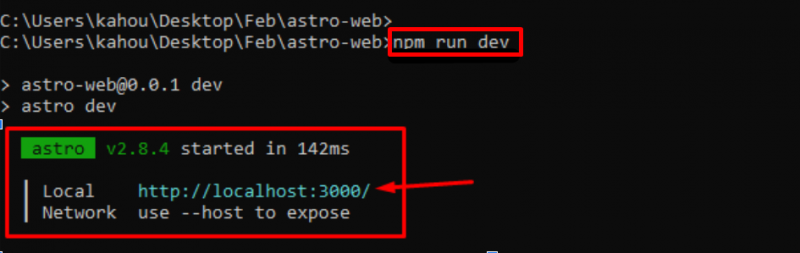
Steg 8: Öppna projektet i webbläsaren
Starta nu webbläsaren och navigera till ' lokal värd: 3000 ' URL för att ladda projektet:
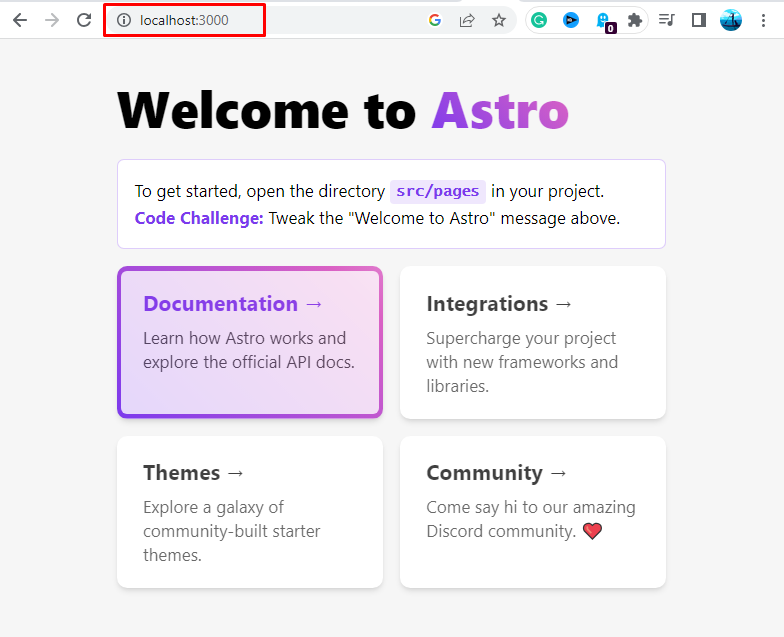
Utdata visar den rekommenderade webbsidan eller mallwebbsidan som vi installerade under installationsprocessen. Det handlar om att installera och konfigurera Astro.js på Windows.
Slutsats
För att installera Astro.js, öppna terminalen och navigera till projektkatalogen. Efter det, kör ' npm skapa astro@senaste ” kommando för att starta installationsguiden för Astro.js. Sedan kommer en serie svar att genereras som var och en hjälper utvecklarna att konfigurera och svara på dem enligt kraven. Kör sedan ' npm kör dev ' kommandot och besök ' lokal värd: 3000 ” URL för att starta Astro-projektet. Det är hela proceduren för att installera Astro.js på Windows.